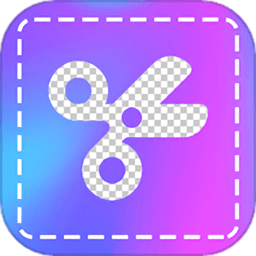

美化水印截图王 v4.7
美化水印截图王app是一款有着多种功能和工具的图片处理神器,在这里,用户可以看到智能抠图、背景更换、时光相机等功能,点开抠图功能,可以看到通用抠图、人像抠图、头像抠图、物体抠图等细分功能,任何类型的抠图都可以统统实现,让用户快速获取需要的图像。
智能抠图,一键自动抠图细节好评
海量背景更换,打造高品质职场硬照
操作简单,傻瓜式一键操作一键生成
应用场景多,适用于各个场景抠图

【人像抠图】
无需手动选择抠图区域,运用的AI技术,识别功能,帮你轻松实现抠图,生成透明背景图换背景。
【物品抠图】
全自动抠图,一键抠商品,抠动植物,抠文字,抠图形、抠衣服等,轻松抠出想要的图片元素,生成透明背景图。
【照片换底色】
支持更换证件照底色,多种背景色可选;还支持自定义背景,选取自己喜欢的照片作为背景。
美化水印截图王app还提供了图像美化、动漫化身、高级美化、图片去水印等功能,可以处理人像图片和景物图片,添加不同风格的滤镜和贴纸,调节图片参数。
上文就是小编为您带来的美化水印截图王了,更多精彩APP尽在非凡软件站。

鸿蒙系统流光快门怎么设置鸿蒙系统是华为公司自主研发的面向万物互联时代的全新操作系统。它不仅具备高效、流畅、安全等特性,还为用户带来了丰富多彩的拍照功能。那么,如此令人期待的鸿蒙系统流光快门,究竟该如何设置呢?华为手机设置流光快门步骤一览1、打开手机,然后点击桌面的相机。2、进去之后,然后点击底部的更多。3、进去鸿蒙系统更多界面之后,然后点击流光快门。4、进去之后,选择流光快门效果。5、点击拍照之后,就带有流光快门效果了,

无需Photoshop 用这插件帮你一键抠图我们在寻找到需要的图片素材后,通常是先将素材保存至电脑中,在通过图片处理工具进行操作,但现在无需这么麻烦,使用这款 Chrome 插件即可实现一键抠图。

PS怎么抠图?推荐4种PS抠图教程PS已经是非常常用的图片处理软件了,工作乃至生活中需要解决的问题都可能离不开它,而其中抠图是最基本的,但也有很多朋友碍于PS的复杂性并不懂怎么抠图,可能懂,但也不懂掌握,今天小凡为大家推荐4种抠图方法!一起来学学吧!
下载地址
注意事项
本站所有资源(含游戏)均是软件作者、开发商投稿,任何涉及商业盈利目的均不得使用,否则产生的一切后果将由您自己承担!本站将不对任何资源负法律责任,所有资源请在下载后24小时内删除。 (版权说明注意事项)。若有关在线投稿、无法下载等问题,请与本站客服人员联系
(版权说明注意事项)。若有关在线投稿、无法下载等问题,请与本站客服人员联系 !
!
如侵犯了您的版权、商标等,请立刻联系我们并具体说明情况后,本站将尽快处理删除,联系
用户可自行按线路选择相应的下载点,可以直接点击下载/另存为,若直接点击下载速度太慢,请尝试使用高速下载器。为确保下载的文件能正常使用,请使用WinRAR最新版本解压本站软件。
建议大家谨慎对待所下载的文件,大家在安装的时候务必留意每一步!关于360安全卫士或QQ电脑管家的有关提示,请自行注意选择操作。